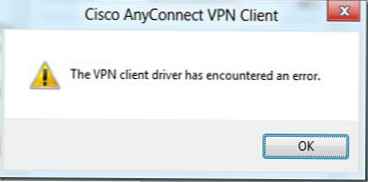Classic Shell - besplatni program za povratak na stari izgled klasičnog izbornika Start u operacijskim sustavima Windows 10, Windows 8.1, Windows 8, Windows 7, Windows Vista. Program mijenja vizualni prikaz elemenata Windows operativnog sustava radi praktičnije uporabe..
Mnogim korisnicima je neugodno korištenje izbornika Start zbog činjenice da Windows programer, Microsoft stalno mijenja postavke, mogućnosti i izgled izbornika Start.
sadržaj:- Instalirajte Classic Shell
- Klasična školjka za Windows 10
- Klasična postava ljuske
- Klasično uklanjanje školjaka
- Zaključci članka
Zbog toga mnogi korisnici žele vratiti klasični izbornik Start u Windows 10, Windows 8.1, Windows 8. U sustavu Windows 7 korisnici mijenjaju izgled izbornika Start u stilu operacijskog sustava Windows XP.
Besplatni program Classic Shell vraća klasični izgled izbornika Start, omogućava vam opsežne postavke za prikazivanje stilova, parametara i dizajna izbornika Start.
Program Classic Shell sastoji se od tri komponente:
- Classic Start Menu - povratak na klasični izbornik Start.
- Classic Explorer - Dodavanje alatne trake u Windows Explorer.
- Classic IE - postavljanje ploča u programu Internet Explorer.
U ovom ćemo članku razmotriti rad komponente Classic Start Menu koji vam omogućuje da napravite isti Start meni u Windows operativnom sustavu. Nisu svi korisnici potrebni druge programske komponente..
Program Classic Shell radi na ruskom jeziku. Program Classic Shell možete preuzeti sa službenog web mjesta programera. Na stranici za preuzimanje odaberite datoteku "Classic Shell x.x.x (Russian)" koju želite preuzeti na svoje računalo.
Klasično preuzimanje Shell-aInstalirajte Classic Shell
Instalacija programa Classic Shell odvija se na ruskom i ne uzrokuje poteškoće. Nastavite kroz prozore Classic Shell Setup Wizard.
U prozoru "Prilagođena instalacija" morate odabrati komponente programa za instalaciju na računalu. Po defaultu su sve komponente odabrane za instalaciju.
Želimo vratiti klasični izbornik Start, tako da trebamo ostaviti samo klasični izbornik Start i Classic Shell Update (za automatska ažuriranja).
Komponente "Classic Explorer" i "Classic IE" mijenjaju izgled Explorer-a i Internet Explorer-a, a nisu svi korisnici potrebni takve promjene. Stoga onemogućite instalaciju ovih komponenti.

Zatim dovršite instalaciju klasičnog programa Shell na računalo.
Klasična školjka za Windows 10
Nakon što kliknete lijevom tipkom miša na izbornik "Start", vidjet ćete klasični izbornik "Start" u stilu Windows 7, instaliran u operacijskom sustavu Windows 10. Ovako izgleda izbornik "Start" sa zadanim postavkama.

Klasični izbornik Start za Windows 8.1 ili Windows 8 izgledat će ovako..
Klasična postava ljuske
Nakon instaliranja aplikacije otvara se prozor "Klasične postavke izbornika Start". U ovom prozoru možete konfigurirati sve programske parametre.
Postavke Classic Shell možete promijeniti u bilo kojem trenutku. Da biste to učinili, desnom tipkom miša kliknite izbornik "Start" i u kontekstnom izborniku odaberite "Postavke".

Na kartici "Stil izbornika Start" možete odabrati klasični stil izbornika "Start" u stilu operativnih sustava Windows XP ili Windows 7.
Prema zadanim postavkama, na radnoj površini prikazuje se standardni gumb Start. Umjesto slike gumba iz operativnog sustava možete instalirati klasičnu sliku Shell (dvije mogućnosti) ili dodati svoju sliku ako imate sličnu sliku.
Glavne postavke u programu zadane su na karticama: "Stil izbornika Start", "Osnovne postavke", Poklopac "," Postavke izbornika Start.

Potvrdite okvir "Prikaži sve parametre" da biste konfigurirali ostale parametre u programu Classic Shell.
Nakon toga postaju dostupne dodatne postavke na karticama: "Prikaz izbornika", "Gumb" Start "," Zadaća traka "," Postavke sustava Windows 10 "," Kontekstualni izbornik "," Zvukovi "," Jezik "," Kontrola "," Glavna Izbornik, Opće ponašanje, Okvir za pretraživanje.

Iako je program optimalno konfiguriran prema zadanim postavkama, korisnik može samostalno mijenjati postavke aplikacije prema njegovim potrebama, eksperimentirajući s postavkama. Da biste to učinili, odaberite postavke, pogledajte što se dogodilo nakon njihove promjene. Ako se ispostavi da ste ga malo pretjerali s promjenama parametara, možete vratiti program na njegove zadane postavke.
U postavkama aplikacije možete sakriti nepotrebne funkcije, promijeniti prikaz elemenata i ikona, promijeniti raspored elemenata, ukloniti elemente iz izbornika Start.
Da biste to učinili, odaberite stavku, odaberite naredbu i zaslon. Nakon desnog klika na željenu stavku odaberite dodatne funkcije.
Na kartici Cover možete odabrati naslovnicu za standardni Start izbornik. Windows 10 prema zadanim postavkama koristi poklopac "Metro". Možete odabrati i druge korice: "Windows Aero", "Metallic", "Midnight" ili "Windows 8", minimalističku verziju "Classic Skin" ili opciju "Without cover".

Postavke klasičnih Shell mogu se spremiti u XML datoteku kako bi se učitale postavke iz ove datoteke novom instalacijom Classic Shell-a. Da biste to učinili, upotrijebite gumb "Arhiv postavki", odaberite opciju: "Spremi u XML datoteku" ili "Preuzmi iz XML datoteke". Da biste program resetirali na zadane postavke, odaberite "Poništi sve postavke".
Možda će vas zanimati i:- Kako vratiti svoje računalo na radnu površinu u sustavu Windows
- Prozirna traka sustava Windows 10 na više načina
Klasično uklanjanje školjaka
Program Classic Shell deinstalira se na standardni način. Ako program nije ispravno deinstalirao ili su se neki problemi dogodili tijekom postupka deinstalacije, upotrijebite poseban uslužni program koji možete preuzeti ovdje.
Zaključci članka
Besplatni program Classic Shell instalira alternativni (prethodno klasični) Start meni u Windows operativnom sustavu. Nakon instaliranja programa na računalo, korisnik može vratiti klasični izgled izbornika Start u Windows 10, Windows 8.1, Windows 8, Windows 7, izvršiti druge promjene u izgledu i parametrima startnog izbornika..
Povezane publikacije:- Kako ukloniti zamagljenje zaslona u sustavu Windows 10 - 3 načina
- CPU-Z za tehničke informacije
- TOP najboljih programa instaliranih na mom računalu
- Ninite za automatsku instalaciju programa
- Stvaranje bootable flash pogona u Rufusu